- Empty Trash
- Smazat aplikaci Mail
- Vymazat mezipaměť v systému Mac
- Získejte více úložiště na Macu
- Zajistěte, aby Chrome používal méně paměti RAM
- Kde je Disk Utility na Macu
- Zkontrolujte historii na Macu
- Control + Alt + Delete na Macu
- Zkontrolujte paměť na Macu
- Zkontrolujte historii na Macu
- Odstranění aplikace v systému Mac
- Vymazat mezipaměť Chrome na Macu
- Zkontrolujte úložiště na Macu
- Vymažte mezipaměť prohlížeče na Macu
- Smazat oblíbené na Macu
- Zkontrolujte RAM na Macu
- Smazat historii procházení na Macu
Jak vymazat historii Safari na Macu pomocí 3 hlavních technik
 Aktualizováno dne Lisa Ou / 08. října 2023 09:15
Aktualizováno dne Lisa Ou / 08. října 2023 09:15Ahoj kluci! Nikdy nemažu historii webového prohlížeče Safari na svém Macu. V posledních dnech jsem si všiml, že zmíněný webový prohlížeč zabírá na mém notebooku hodně místa. Můj manžel navrhl vymazat historii. V tomto případě se mohu vyhnout tomu, aby zabíralo příliš mnoho místa na mém Macu. Pomůžete mi to provést? Děkuji předem!
Safari, které obsahuje příliš mnoho historie, může způsobit její zpoždění. Pokud je výkon webového prohlížeče pomalý, při procházení si jej neužijete. Nedovolte, aby se to stalo! Přečtěte si metody tohoto příspěvku, než bude pro váš Mac Safari příliš pozdě.
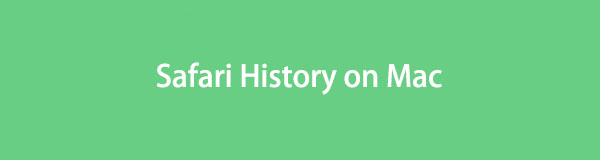

Seznam příruček
Část 1. Jak vymazat historii Safari na Macu přes Safari App
Všichni asi víme, že Safari je vestavěný webový prohlížeč Mac a dalších Apple zařízení. Pokud ano, má také ve vašem Macu vestavěné nastavení pro smazání historie Safari. Víš to poprvé? No, není se čeho bát! Níže vám ukážeme podrobné kroky, abyste zjistili, jak vymazat historii na Safari Mac. Jděte dál.
Krok 1Spusťte prosím Safari webový prohlížeč na vašem Macu. Poté prosím vyhledejte Nastavení mezi všemi rozevíracími možnostmi. Na obrazovce se zobrazí malé okno. V hlavním rozhraní se objeví deset karet. Mezi všemi klikněte na Dlaň ikona nebo Ochrana osobních údajů .
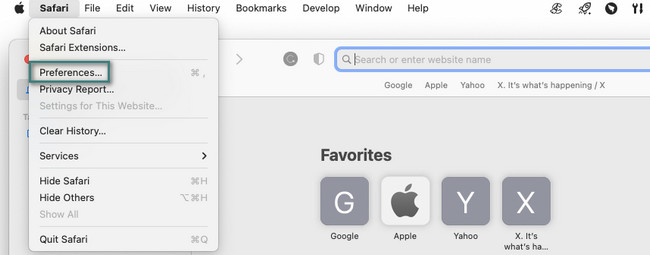
Krok 2Zobrazí se nastavení pro sledování webových stránek Safari. Zahrnuje skrývání IP adres, blokování souborů cookie a webovou reklamu. Jediné, co musíte udělat, je kliknout na Spravujte data webových stránek knoflík. Poté se webové stránky, které Safari navštívil, objeví v novém okně, které vám Mac ukáže. Poté vyberte Odebrat vše tlačítko pro smazání všech. Můžete je také jeden po druhém smazat.
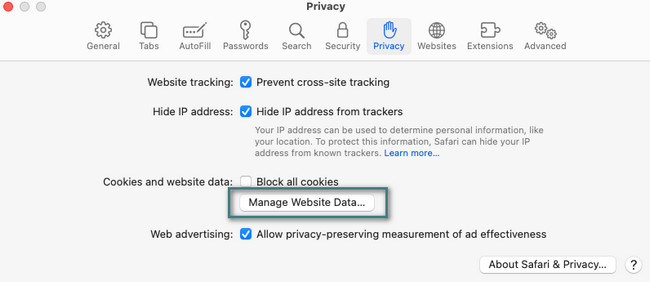

S FoneLab Mac Sweep vymažete systém, e-maily, fotografie a nevyžádané soubory iTunes, abyste uvolnili místo na Macu.
- Spravujte podobné fotografie a duplicitní soubory.
- Snadno vám ukáže podrobný stav Macu.
- Vyprázdněte odpadkový koš, abyste získali více úložného prostoru.
Část 2. Jak vymazat historii Safari na Macu přes panel nabídek
Viděli jste, že se panel nabídek po spuštění nástroje nebo programu na Macu změnil? Uvidíte karty související s nastavením nebo nástroji programu. Dobrá věc na panelu nabídek je, že jej můžete použít k odstranění historie Safari.
Kromě toho vám panel nabídek Safari může pomoci spravovat webový prohlížeč. Může vám také zobrazit nedávno otevřené a navštívené webové stránky ze Safari. Navíc může vymazat mezipaměť Safari přístupem k pokročilé možnosti webového prohlížeče.
Na vašem Mac Safari je toho mnohem více. Ale nyní se zaměřme na to, jak se pomocí něj naučit odstranit historii Safari na Macu. Viz podrobné kroky níže.
Krok 1Spusťte prosím webový prohlížeč Safari. Poté, Menu Bar karty se změní, když je otevřete. Poté stačí kliknout na Historie tlačítko v horní části hlavního rozhraní. Později klikněte na Clear History mezi rozevíracími možnostmi.
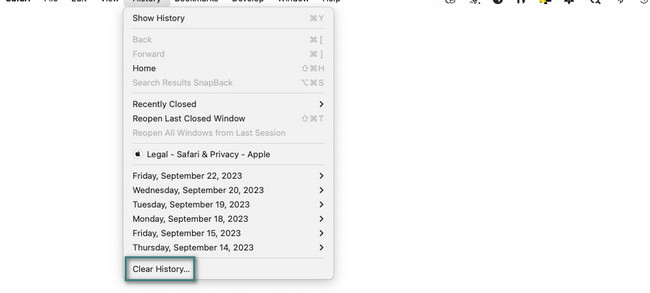
Krok 2Na obrazovce se objeví okno pro nastavení. Vyberte prosím datum, kdy jste stránky otevřeli. Poté klikněte na Clear History tlačítko pro jejich okamžité vymazání. Proces bude trvat jen několik sekund.
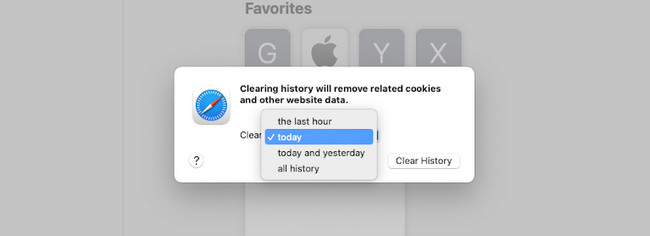
Část 3. Jak vymazat historii Safari na Macu pomocí FoneLab Mac Sweep
Pokud chcete v Mac Safari uvolnit velké místo, otestujte FoneLab Mac Sweep. Umí vymazat historii Safari několika kliknutími. Níže se podíváme na další data, která tento nástroj dokáže vymazat webovému prohlížeči.

S FoneLab Mac Sweep vymažete systém, e-maily, fotografie a nevyžádané soubory iTunes, abyste uvolnili místo na Macu.
- Spravujte podobné fotografie a duplicitní soubory.
- Snadno vám ukáže podrobný stav Macu.
- Vyprázdněte odpadkový koš, abyste získali více úložného prostoru.
- Automatické vyplňování záznamů
- Cookies
- Stažené soubory
- Historie stahování
- Místní úložiště HTML5
- Historie přihlášení
- Historie vyhledávání
- Procházení historie
Tento proces mazání není omezen pouze na Safari. Platí také pro další webové prohlížeče na vašem Macu, včetně Chrome, Firefox a dalších. V každém případě se podíváme na podrobné kroky níže, abyste zjistili, jak odstranit historii na Safari Mac FoneLab Mac Sweep. Pokračujte prosím.
Krok 1Zaškrtněte Stažení zdarma tlačítko na hlavní webové stránce nástroje. Později bude proces stahování zveřejněn na adrese Šipka dolů ikona nahoře. Poté klikněte na soubor a přetáhněte jej do složky Aplikace, kde jej nastavíte. Váš Mac automaticky spustí nástroj.
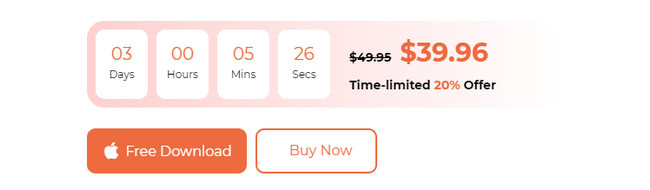
Krok 2Po spuštění nástroje se v hlavním rozhraní objeví ikony Koláč, Koště a Toolbox. Jsou to hlavní funkce softwaru. Mezi všemi musíte kliknout na Toolkit ikonu pro zobrazení funkcí, které můžete použít.
Krok 3Na pravé straně softwaru se zobrazí 6 dalších funkcí. Vyberte prosím Zámek ikona nebo Ochrana osobních údajů tlačítko na třetím seznamu. Poté uvidíte jeho popis. Přečtěte si jej, abyste věděli, jaká data můžete smazat, kromě historie Safari.
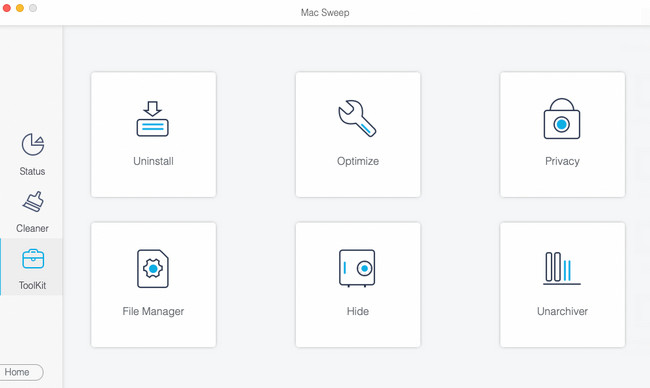
Krok 4Rozhraní skenování se zobrazí na dalším rozhraní. Poté klikněte na tlačítko Skenovat a vyhledejte historii z různých webových prohlížečů. Později bude velikost výsledků zveřejněna na Pohled knoflík. Kliknutím na tlačítko zobrazíte skutečné výsledky.
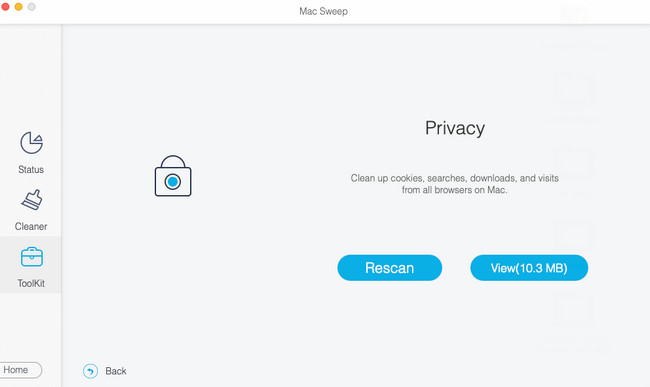
Krok 5Ikony webového prohlížeče se zobrazí na levé straně softwaru. Vyberte prosím všechny, které chcete smazat jejich historii. Poté můžete kliknout na sekce Historie stahování, Historie přihlášení, Historie vyhledávání a Historie procházení vpravo. Poté klikněte na Čistý tlačítko pro zahájení mazání souborů.
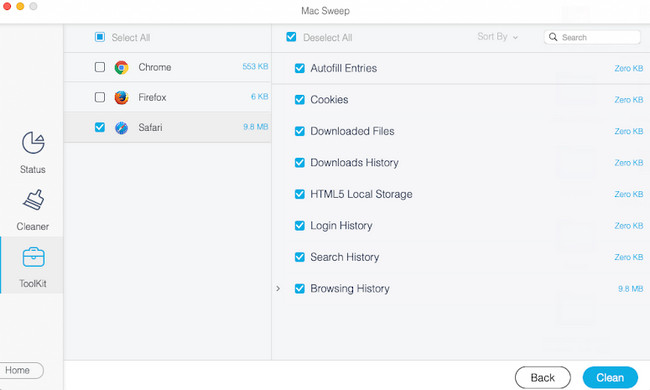

S FoneLab Mac Sweep vymažete systém, e-maily, fotografie a nevyžádané soubory iTunes, abyste uvolnili místo na Macu.
- Spravujte podobné fotografie a duplicitní soubory.
- Snadno vám ukáže podrobný stav Macu.
- Vyprázdněte odpadkový koš, abyste získali více úložného prostoru.
Část 4. Časté dotazy o tom, jak vymazat historii Safari na Macu
1. Proč nemohu vymazat svou historii na Safari Mac?
Všichni víme, že Mac a další zařízení Apple obsahují více zabezpečení ve svém systému. Pokud nemůžete vymazat historii na vašem Mac Safari, doporučujeme zkontrolovat omezení času na obrazovce. Chcete-li to provést, klepněte na jablko ikonu v levém horním rohu. Vyber System Preferences knoflík. Později klikněte na Čas na obrazovce ikona. Vyber Obsah a ochrana osobních údajů tlačítko vlevo. Na Webový obsah sekci, zaškrtněte Kruh s neomezeným přístupem.
2. Jak zkontrolovat historii Safari na Macu?
Spusťte na svém Macu webový prohlížeč programu Safari. Poté uvidíte panel nabídek vašeho Macu, který mění své karty. Ze všech vyberte prosím Historie tab. V hlavním rozhraní se poté objeví rozevírací možnosti. Klikněte prosím na Zobrazit historii tlačítko nahoře jako první možnost. Později se zobrazí historie procházení vašeho Macu v závislosti na datech, kdy jste web navštívili.
Doufáme, že s pomocí tohoto příspěvku konečně vymažete historii Safari na Macu. Nezapomeňte také otestovat naše FoneLab Mac Sweep nástroj k uvolnění webového prohlížeče Safari nebo samotného Macu. Děkuji!

S FoneLab Mac Sweep vymažete systém, e-maily, fotografie a nevyžádané soubory iTunes, abyste uvolnili místo na Macu.
- Spravujte podobné fotografie a duplicitní soubory.
- Snadno vám ukáže podrobný stav Macu.
- Vyprázdněte odpadkový koš, abyste získali více úložného prostoru.
